ClipGrab adalah pengunduh video Youtube gratis untuk Ubuntu 20.04/18.04 dan PC atau laptop Linux lainnya dengan kemampuan untuk mengonversi video online juga, dalam MPEG4, MP3, atau format lainnya. Ini mendukung berbagai situs web untuk mengunduh video seperti Vimeo, Facebook, MyVideo, DailyMotion, Vimeo, MySpass, dan banyak lagi.
Selain Linux, ClipGrab juga tersedia untuk diunduh untuk Windows dan macOS. Di sini kami akan menunjukkan langkah-langkah instalasi ClipGrab pada fossa fossa Ubuntu 20.04 LTS yang akan sama untuk versi Ubuntu sebelumnya seperti 19.04/18.04 termasuk Linux Mint, Debian, Elementary OSD, Zorin OS, MX Linux, CentOS, Fedora, Manjaro, OpenSUSE dan distro Linux serupa lainnya.
Instal Clipgrab di Ubuntu 20.04 LTS Linux
Langkah 1: Jika kami juga ingin mengonversi Youtube dan video online lainnya di sistem Linux Anda, maka kami memerlukan pustaka FFmpeg yang diinstal di sistem kami. Untuk itu gunakan perintah:
sudo apt install ffmpeg
Langkah 2: Buka situs resmi Clipgrab, ini linknya . Klik pada “Tampilkan semua opsi unduhan ” lalu unduh “Binaries untuk Linux 64-bit “.
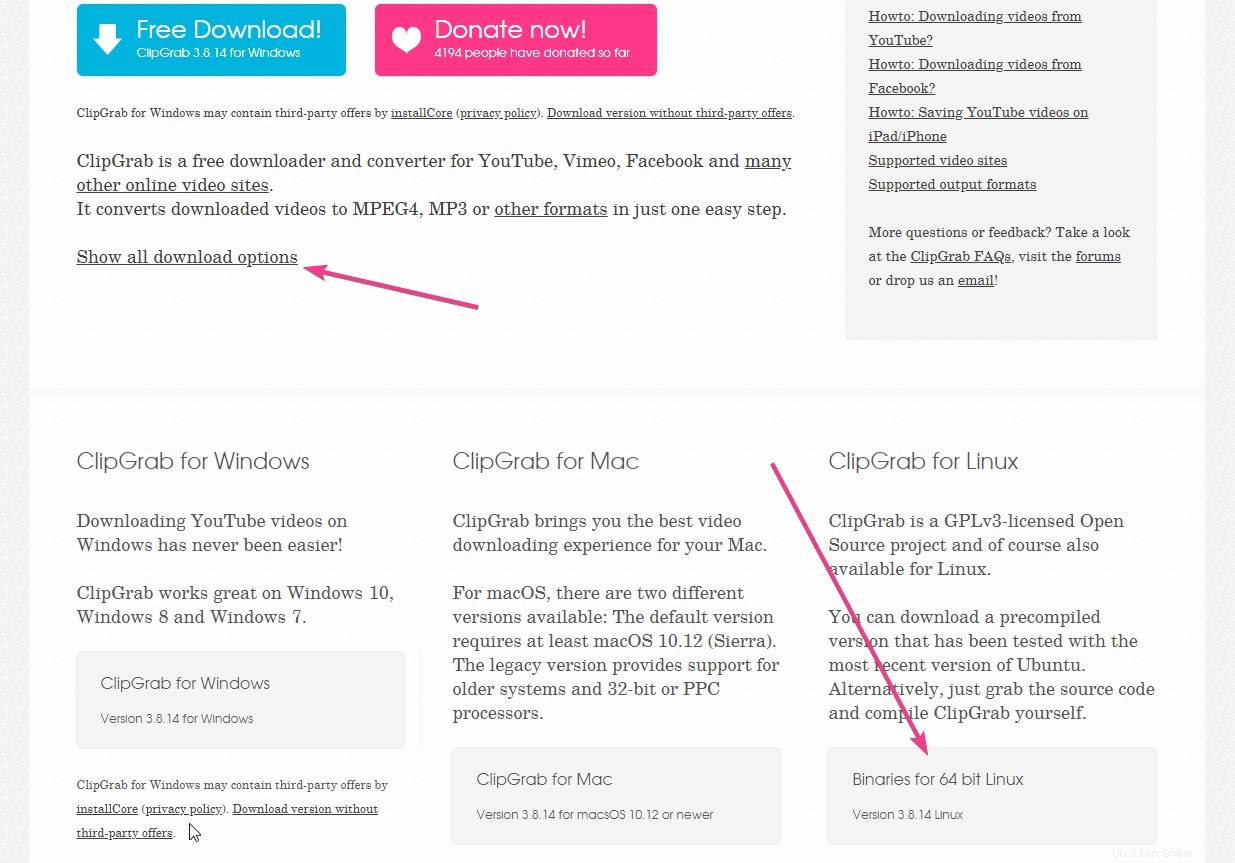
Langkah 3: Saat unduhan file selesai, klik kanan pada Clipgrab Gambar aplikasi pengunduh Youtube dan pilih properti .
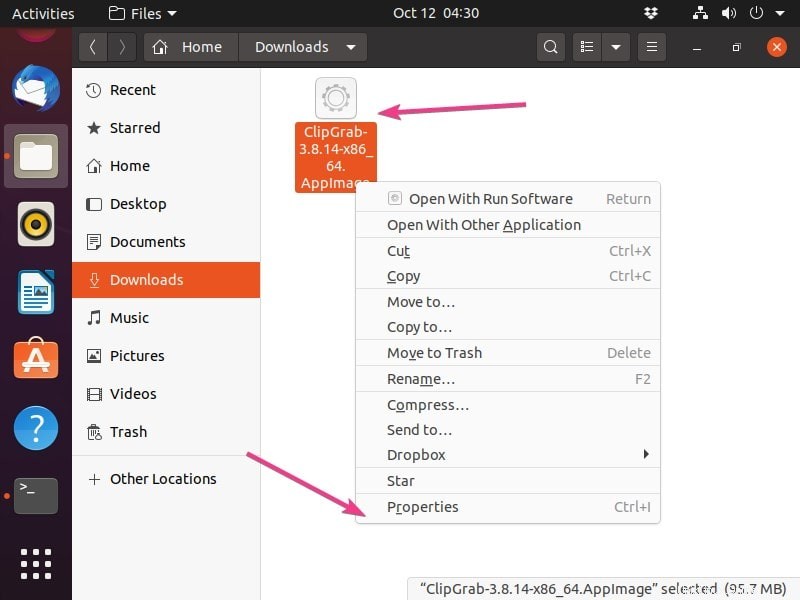
Langkah 4: Untuk menjalankan Clipgrab, pertama-tama kita harus membuatnya dapat dieksekusi. Untuk itu, tandai kotak centang yang diberikan di depan “Izinkan mengeksekusi file sebagai program “. pilihan.
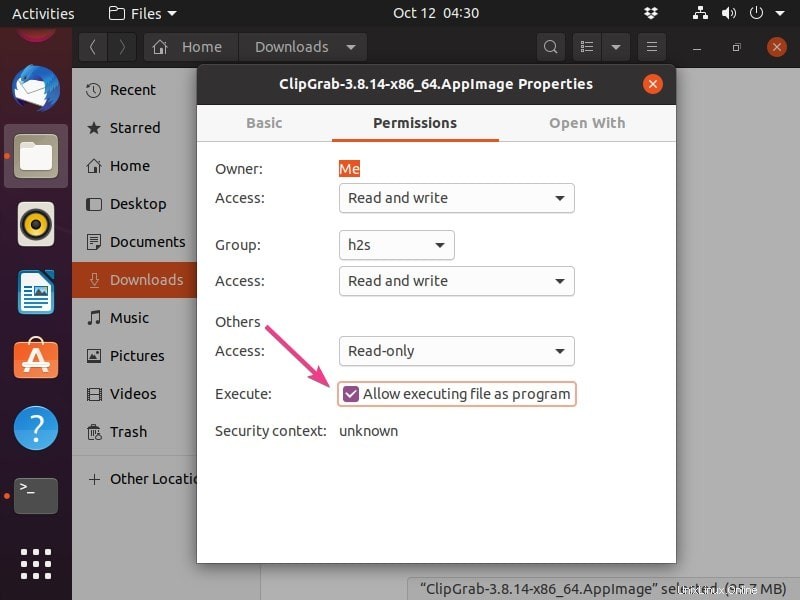
Langkah 6: Sekarang, klik dua kali pada file ClipGrab, ini akan membuka pengunduh Youtube ini. Setelah itu pilih Unduhan tab dan rekatkan URL dari video online yang ingin Anda unduh di sistem Linux Anda, lalu klik “Ambil Klip ini !”.
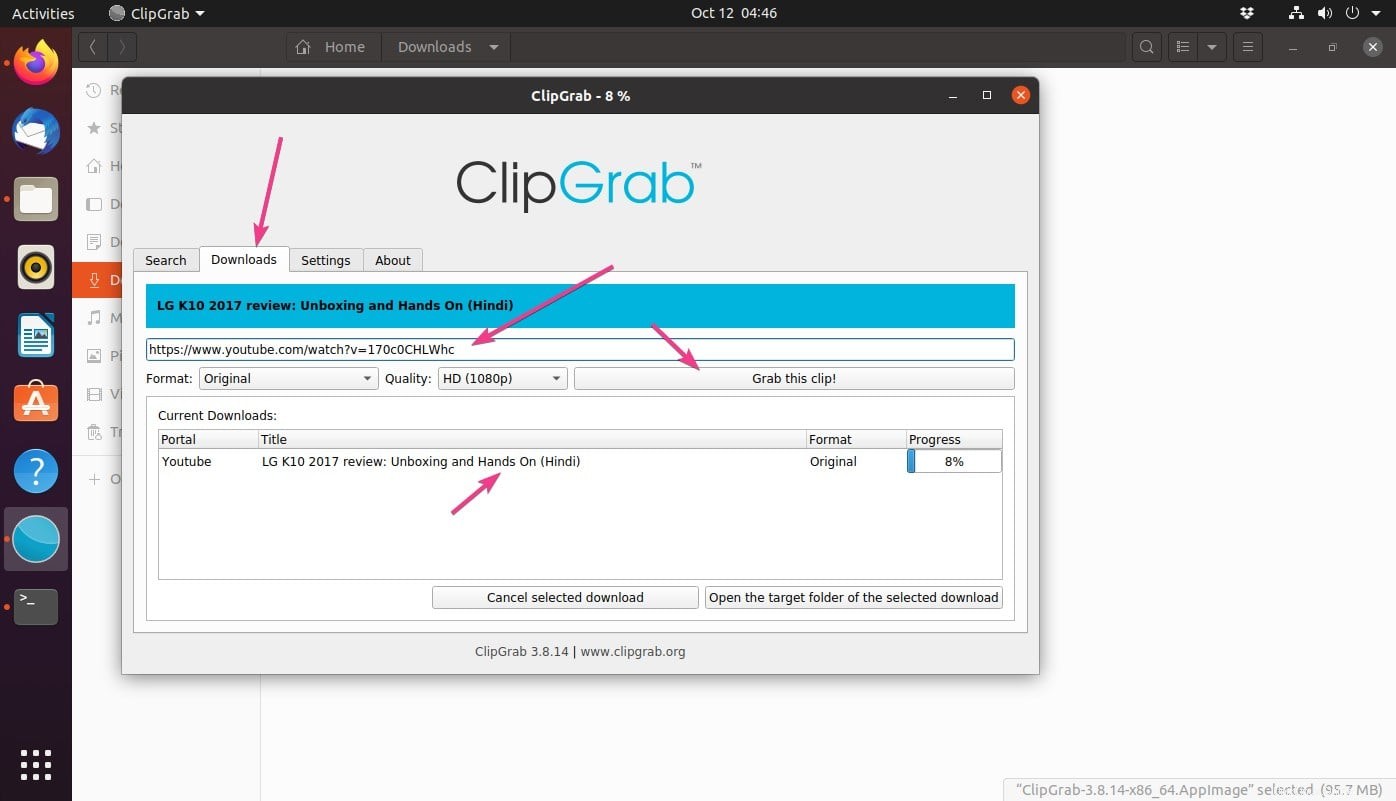
Buat pintasan peluncur Desktop dan Aplikasi Cligrab (opsional)
Secara default, file akan berada di Unduhan . Anda folder karena kami mendapatkannya dari browser. Tetapi ada kemungkinan untuk menghapusnya secara tidak sengaja, jadi mari kita pindahkan ke tempat yang aman.
cd Downloadssudo mv ClipGrab-*-x86_64.AppImage /opt/clipgrab.AppImage#Download logowget https://www.how2shout.com/linux/wp-content/uploads/2021/06/clipgrab.pngsudo cp clipgrab. png /opt/
Mari buat pintasan Desktop untuk pengunduh YouTube ini sehingga kita dapat dengan mudah mengaksesnya di Linux Mint.
nano ~/Desktop/Clipgrab.desktop
Salin seluruh blok teks yang diberikan di bawah ini dan tempelkan ke dalam file.
Desktop [Entry]Version=1.0Type=ApplicationName=ClipGrabComment=Unduh dan konversi video dari berbagai portal (mis. YouTube)Exec=/opt/clipgrab.AppImageIcon=/opt/clipgrab.pngCategories=Application;NetworkTerminal=falseSimpan File dengan menekan g- Ctrl+X , ketik Y , lalu tekan tombol Enter Kunci.
Juga, salin pintasan ke Aplikasi folder, sehingga kami dapat mengaksesnya dari peluncur.
sudo cp ~/Desktop/Clipgrab.desktop /usr/share/applicationsSekarang , Anda juga akan memilikinya di peluncur Aplikasi. Jika tidak, restart sistem Anda sekali.
Berbagai cara untuk mematikan Ubuntu Linux menggunakan baris perintah Cara membuat Ubuntu 20.04 LTS terlihat seperti Windows 10 atau 7Ubuntu